Αυτές είναι οι οδηγίες για το πώς να αλλάξετε το carrier logo του iPhone ή του iPad σας χωρίς να έχετε jailbreak, χρησιμοποιώντας το πρόγραμμα CarrierEditor για Mac.
Σημαντικό: Αυτό θα δουλέψει μόνο για όσους carriers χρησιμοποιούν εικόνα για logo (πχ. AT&T). Δεν θα δουλέψει για carriers οι οποίοι χρησιμοποιούν κείμενο ως logo (πχ. Sprint).
Bήμα 1ο:
Κατεβάστε το CarrierEditor από εδώ και σώστε το στην επιφάνεια εργασίας σας
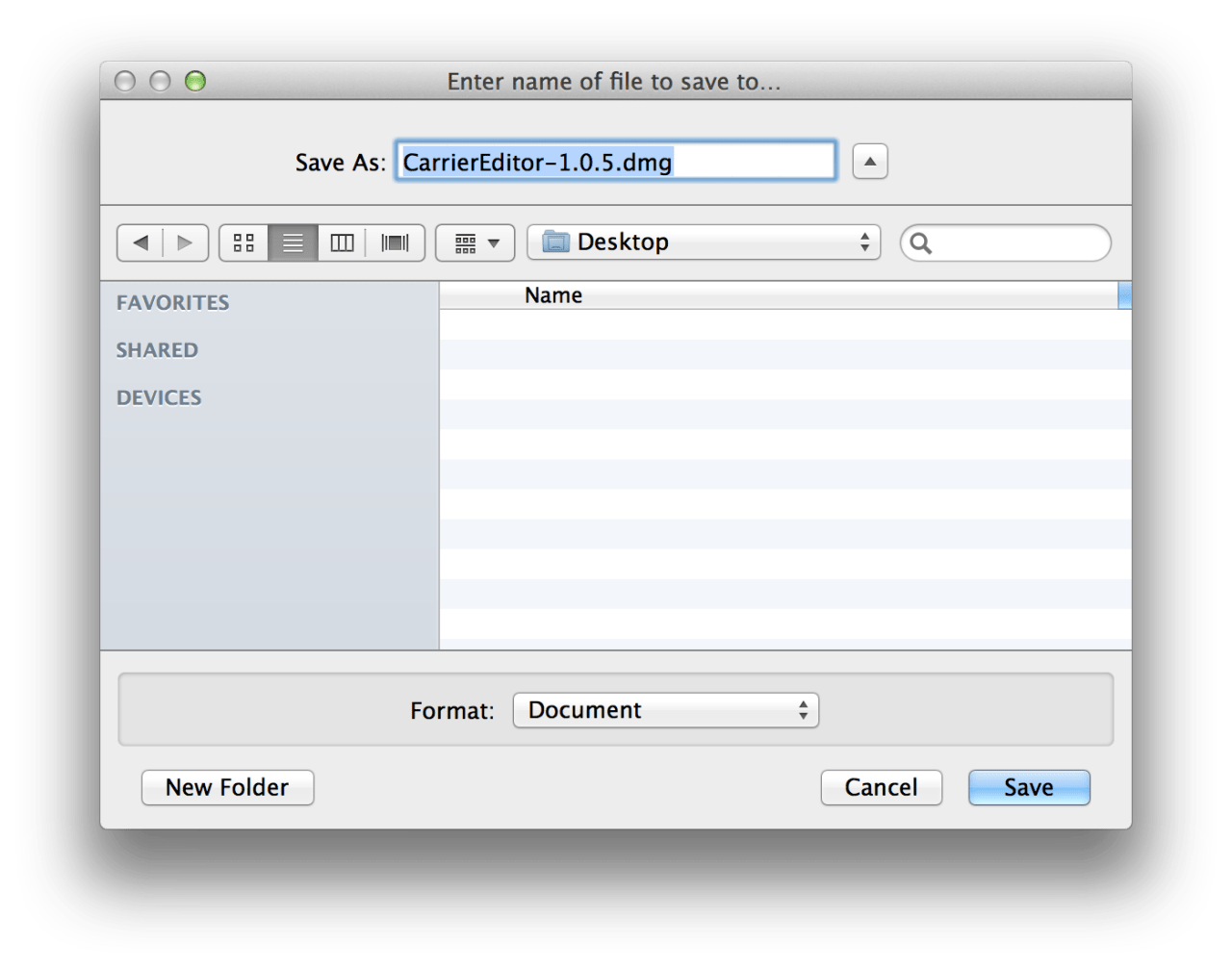
Βήμα 2ο:
Πηγαίνετε στο αρχείο και κάντε διπλό κλικ στο CarrierEditor dmg.
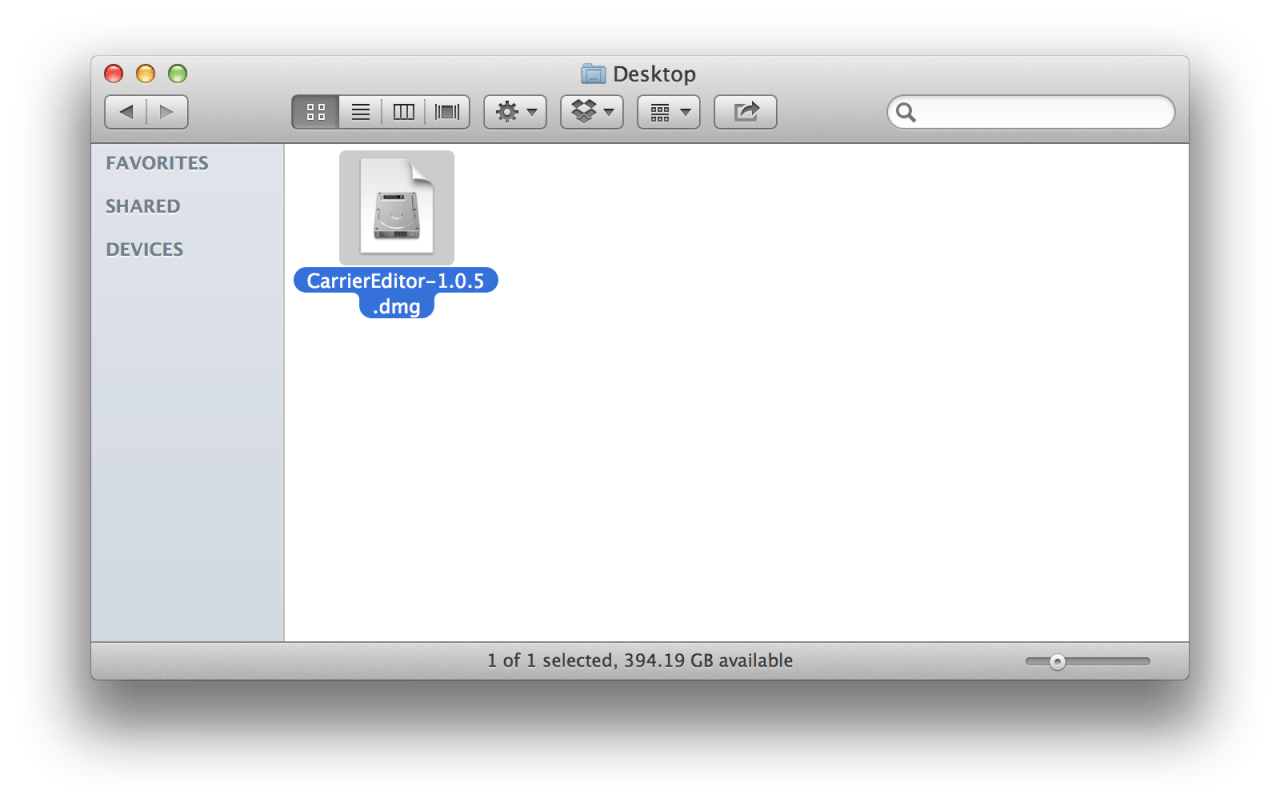
Βήμα 3ο:
Μετακινήστε την εφαρμογή CarrierEditor στην επιφάνεια εργασίας ή στον φάκελο Applications
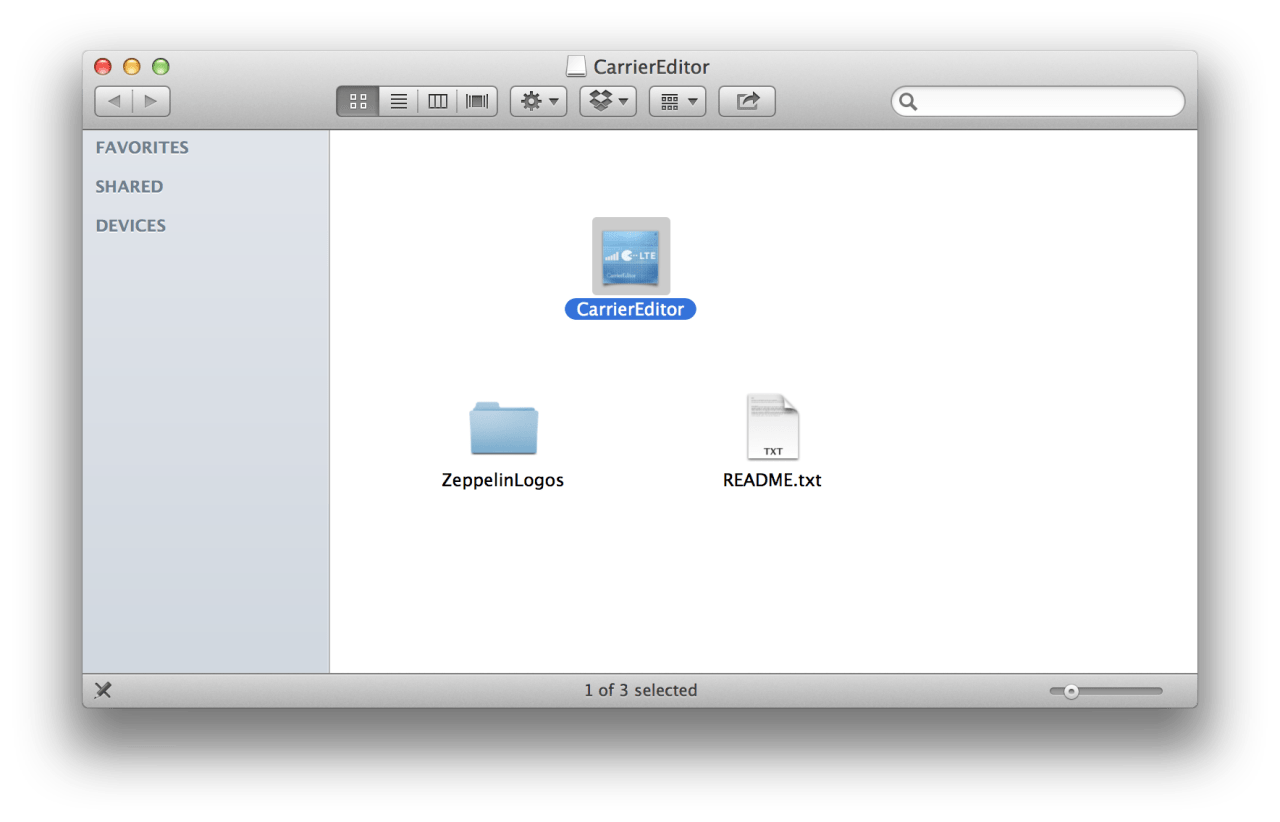
Bήμα 4ο:
Κάνετε διπλό κλικ για να ξεκινήσετε την εφαρμογή CarrierEditor
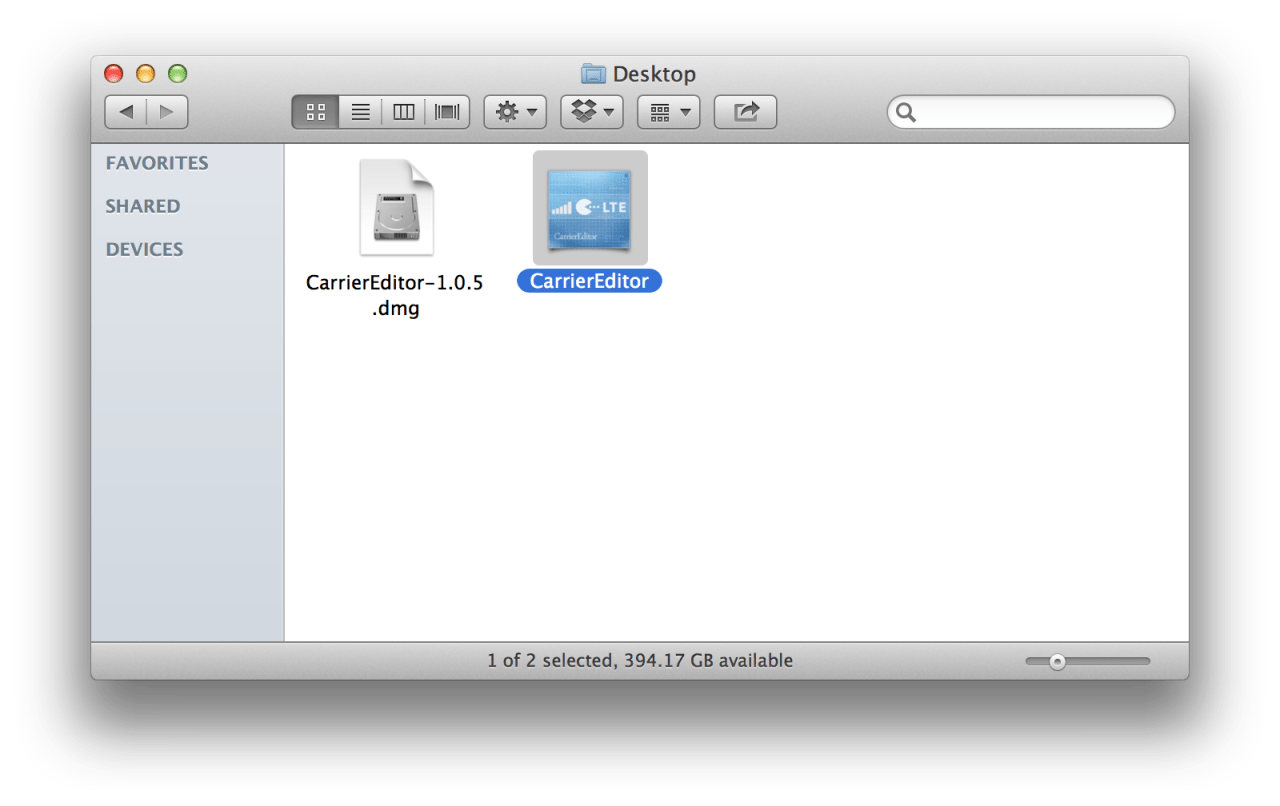
Bήμα 5o:
Όταν ξεκινήσει η εφαρμογή πατήστε το κουμπί Let's get started
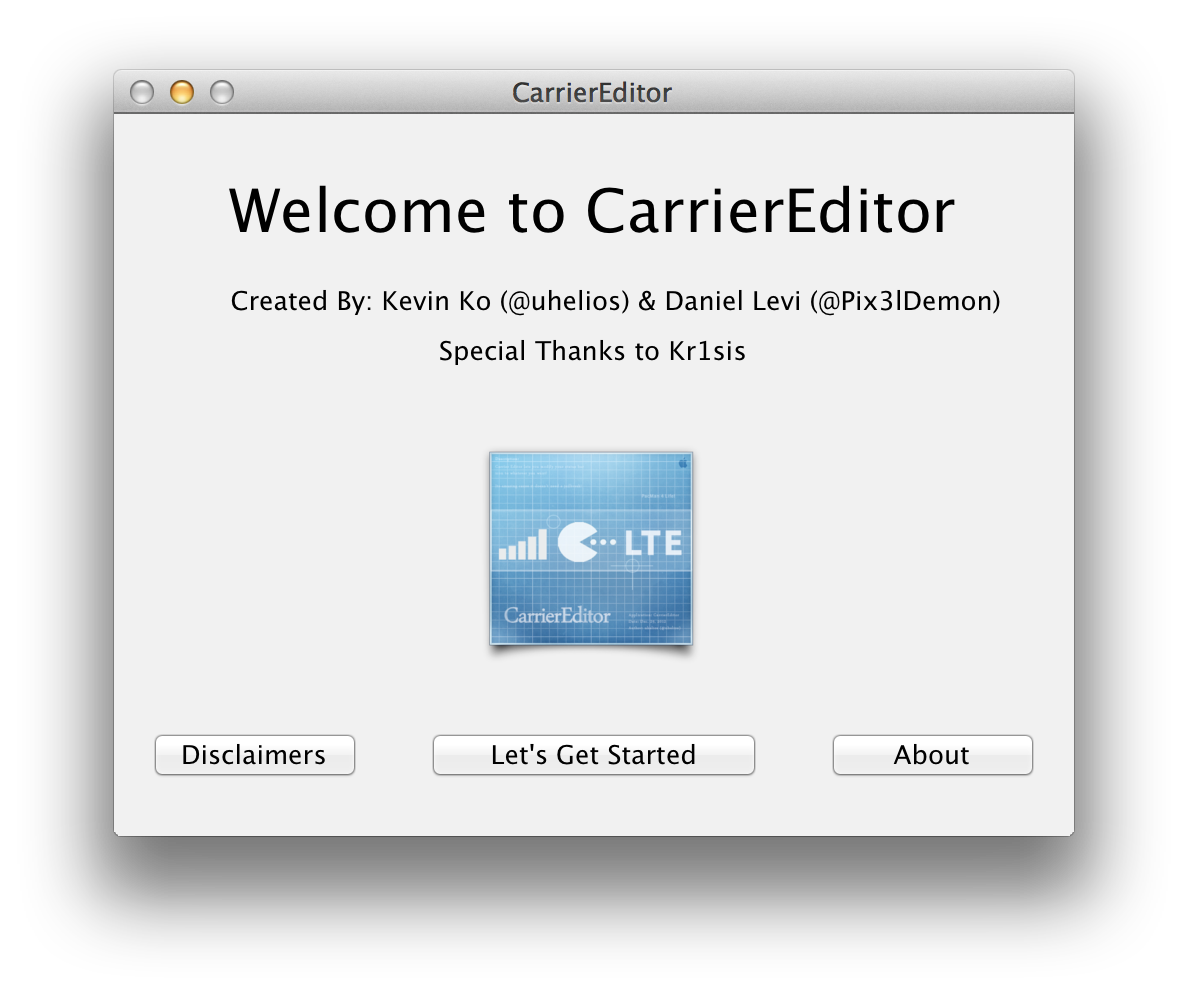
Βήμα 6ο:
Θα σας ζητηθεί να βρείτε το Carrier Version number σας
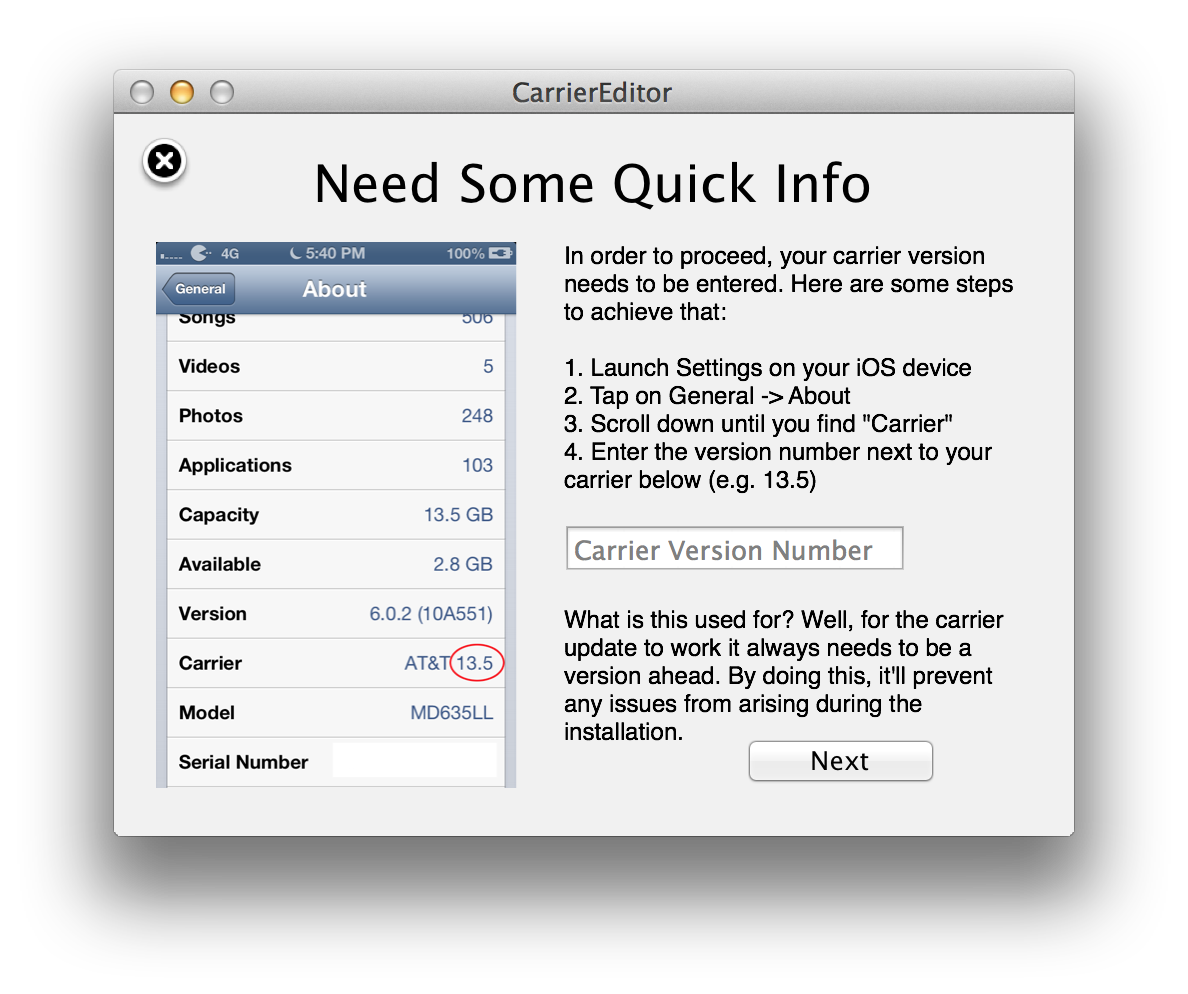
Βήμα 7ο:
Ανοίξτε τις Ρυθμίσεις στο iPhone σας ή το iPad σας και επιλέξτε Γενικά από τη λίστα του μενού.
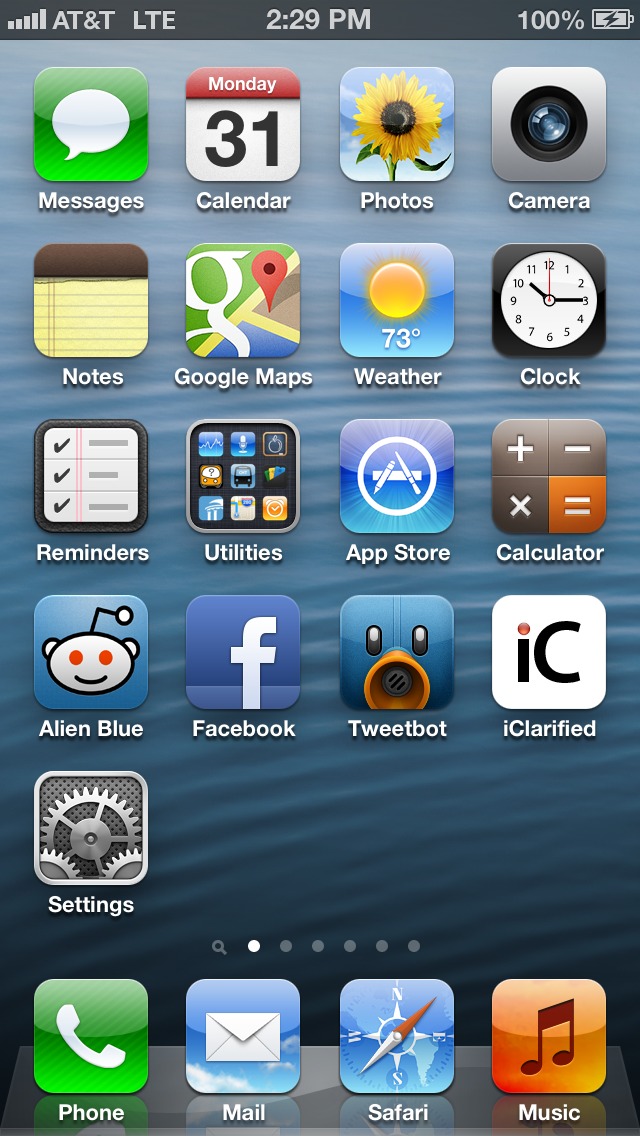
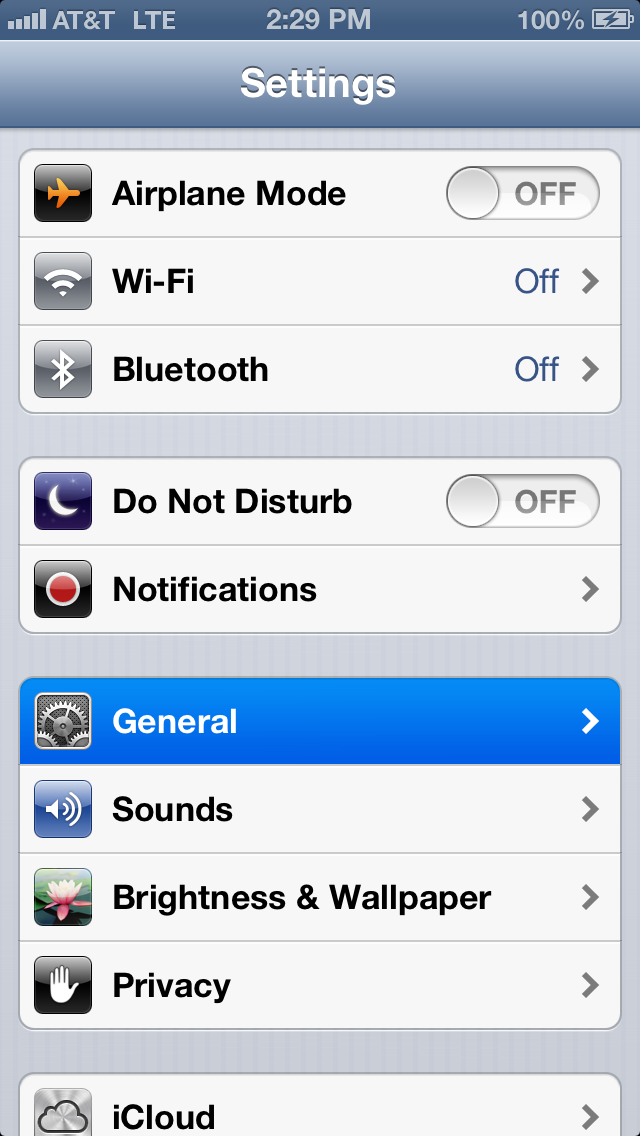
Πατήστε τις Πληροφορίες από το μενού Γενικά και βρείτε την Carrier Version Number. Αυτό το νούμερο βρίσκεται στα δεξιά του ονόματος του φορέα (πχ. AT&T 13.0)
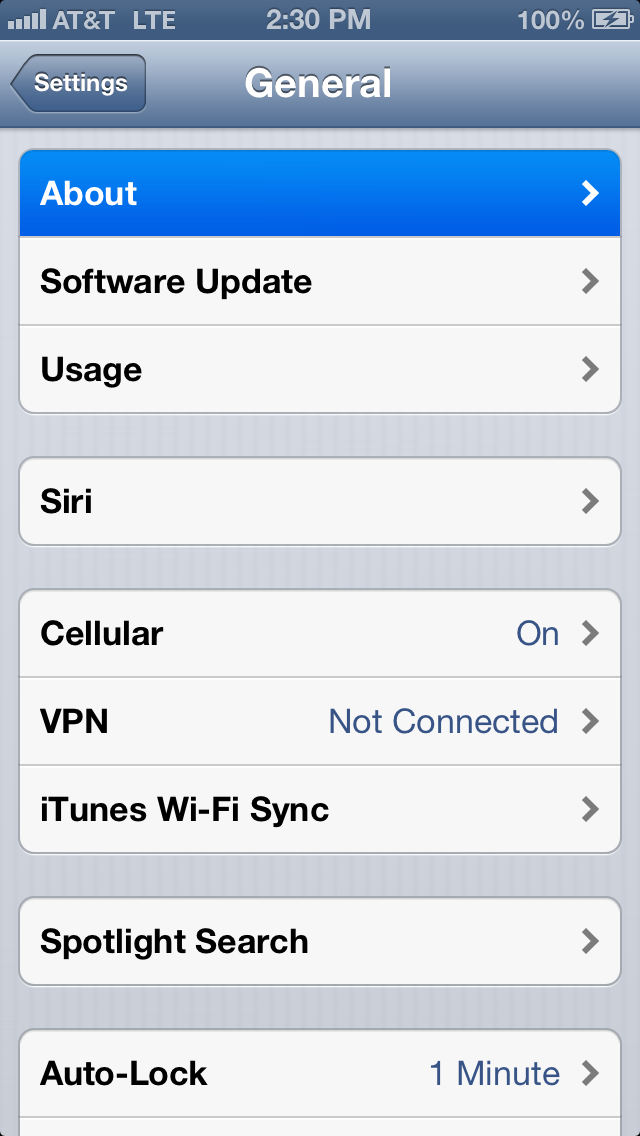
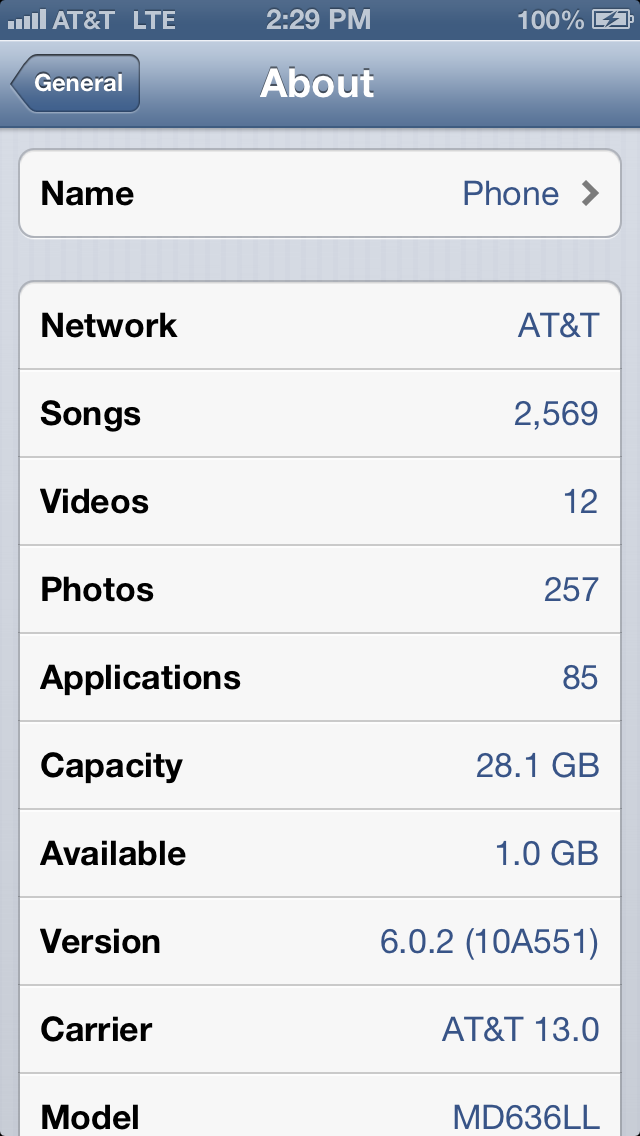
Εισάγετε το νούμερο του φορέα στο Carrier Editor και πατήστε Next
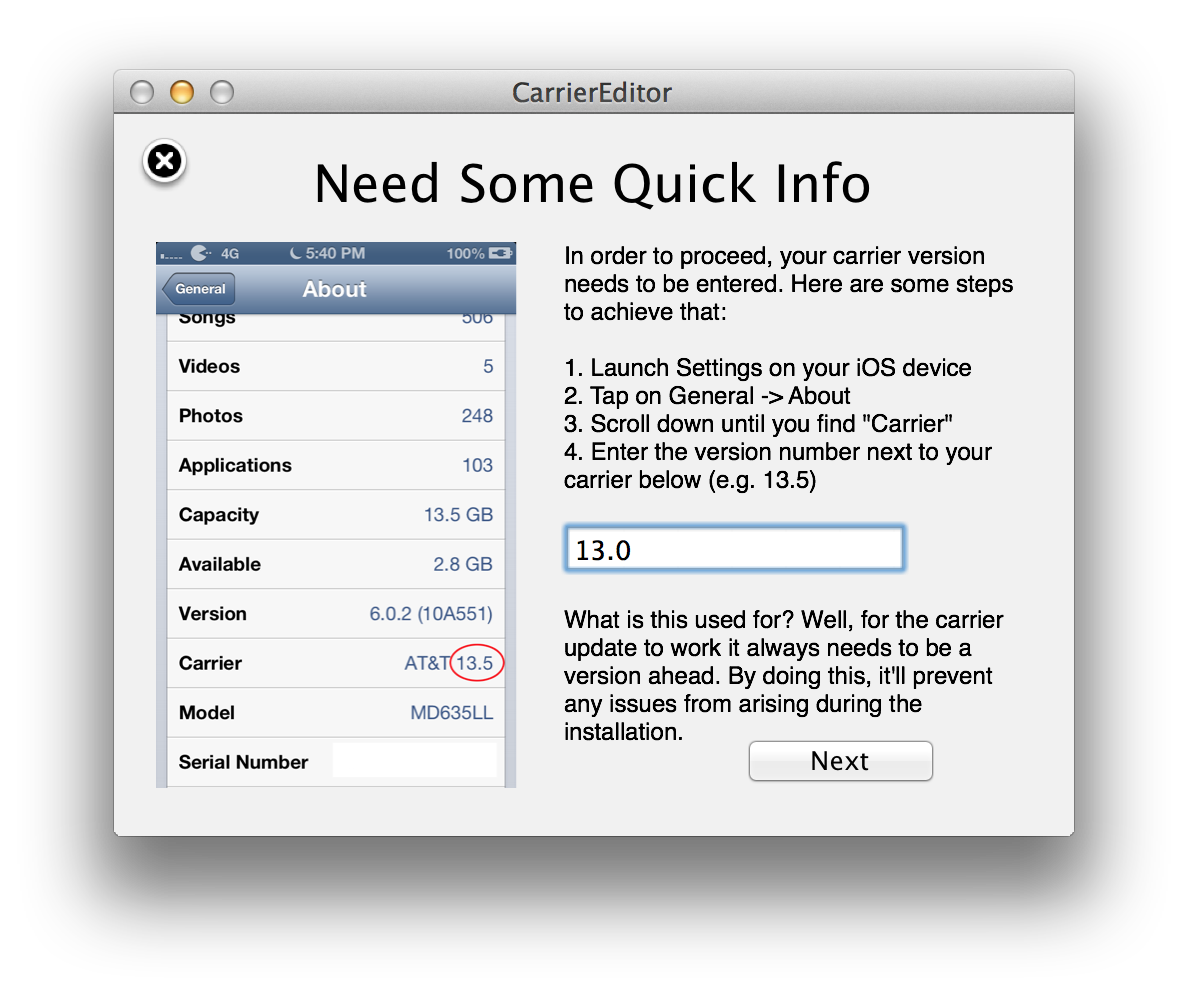
Βήμα 8ο:
Επιλέξτε τη συσκευή σας και το φορέα από τα dropdown menu και πατήστε Next για να συνεχίσετε
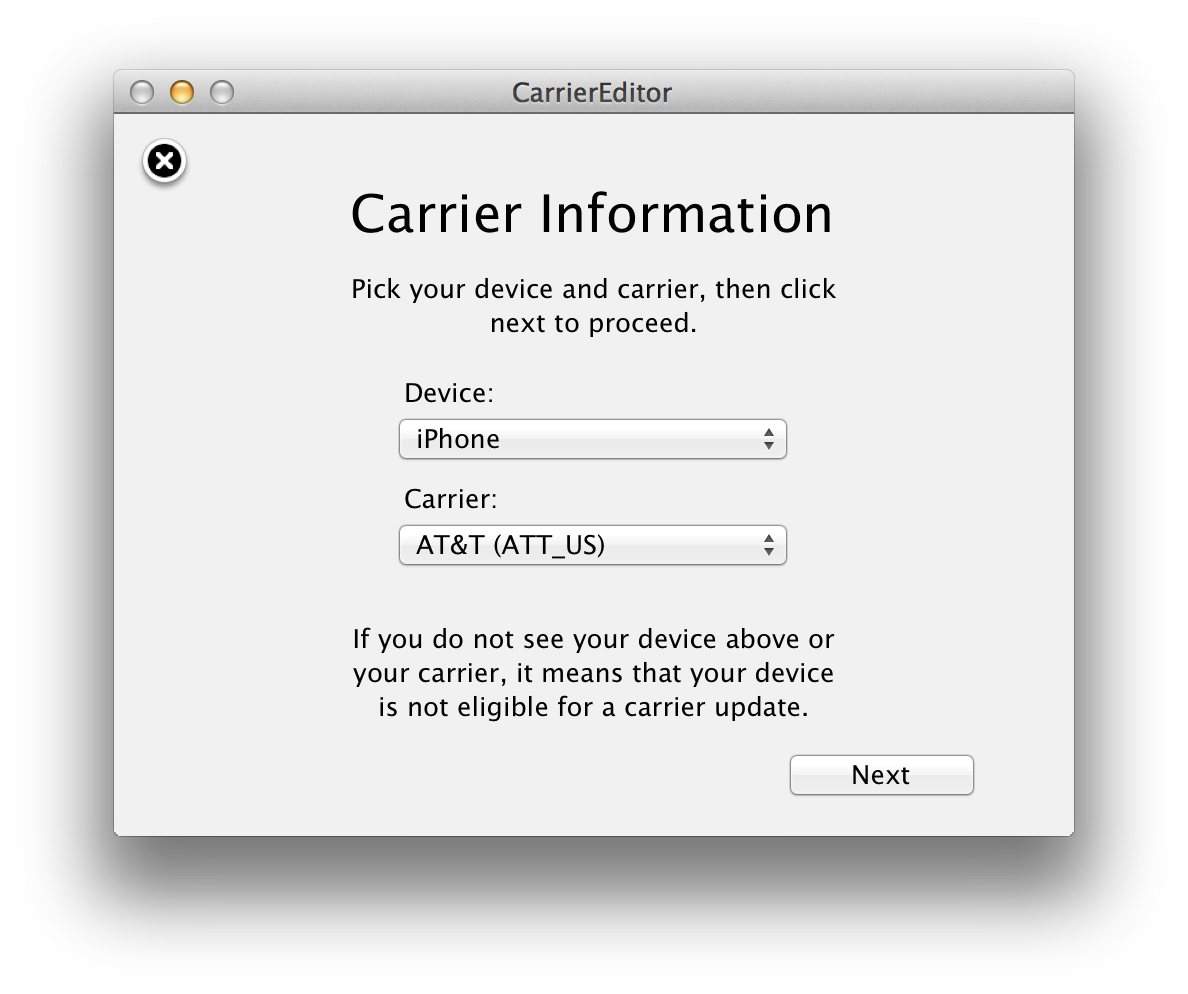
Βήμα 9ο:
Κάνετε drag τις νέες εικόνες carrier logos. Υπάρχει μια εικόνα για όταν η μπάρα status είναι μαύρη και άλλη μια για όταν η μπάρα είναι γκρι. Η δεύτερη εικόνα θα πρέπει να έχει ένα etched effect.
Τα logo θα πρέπει να έχουν μέγεθος 60x20 ή 120x40 για retina displays. Πρέπει να είναι σε PNG μορφή με διαφανές background. (πχ carrierlogo.png ή [email protected] για συσκευές Retina).
Aν δεν έχετε δικά σας logo, μπορείτε να βρείτε μερικά ήδη φτιαγμένα στο DMG το οποίο εγκαταστήσαμε προηγουμένως, μέσα στο φάκελο ZeppelinLogos.
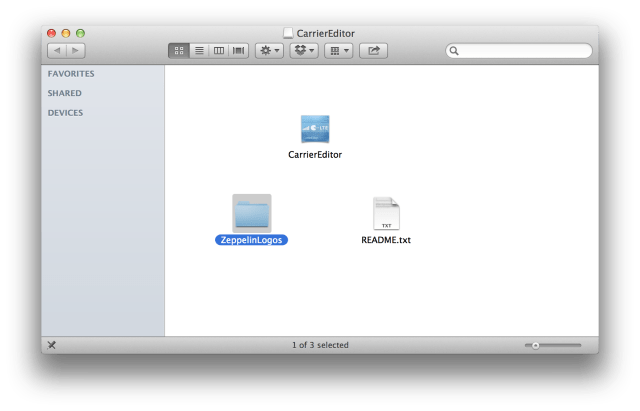

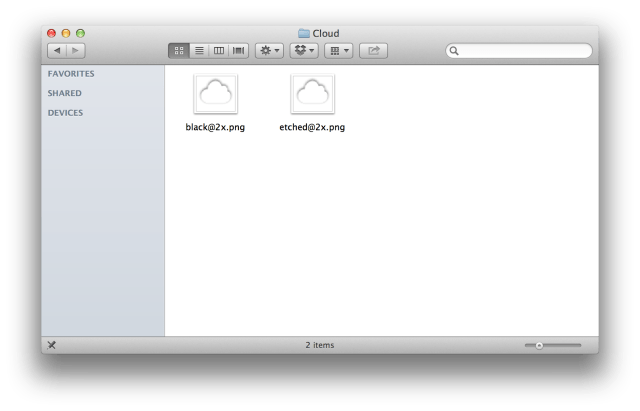
Πατήστε το κουμπί Compile Carrier Update (.ipcc) για να συνεχίσετε
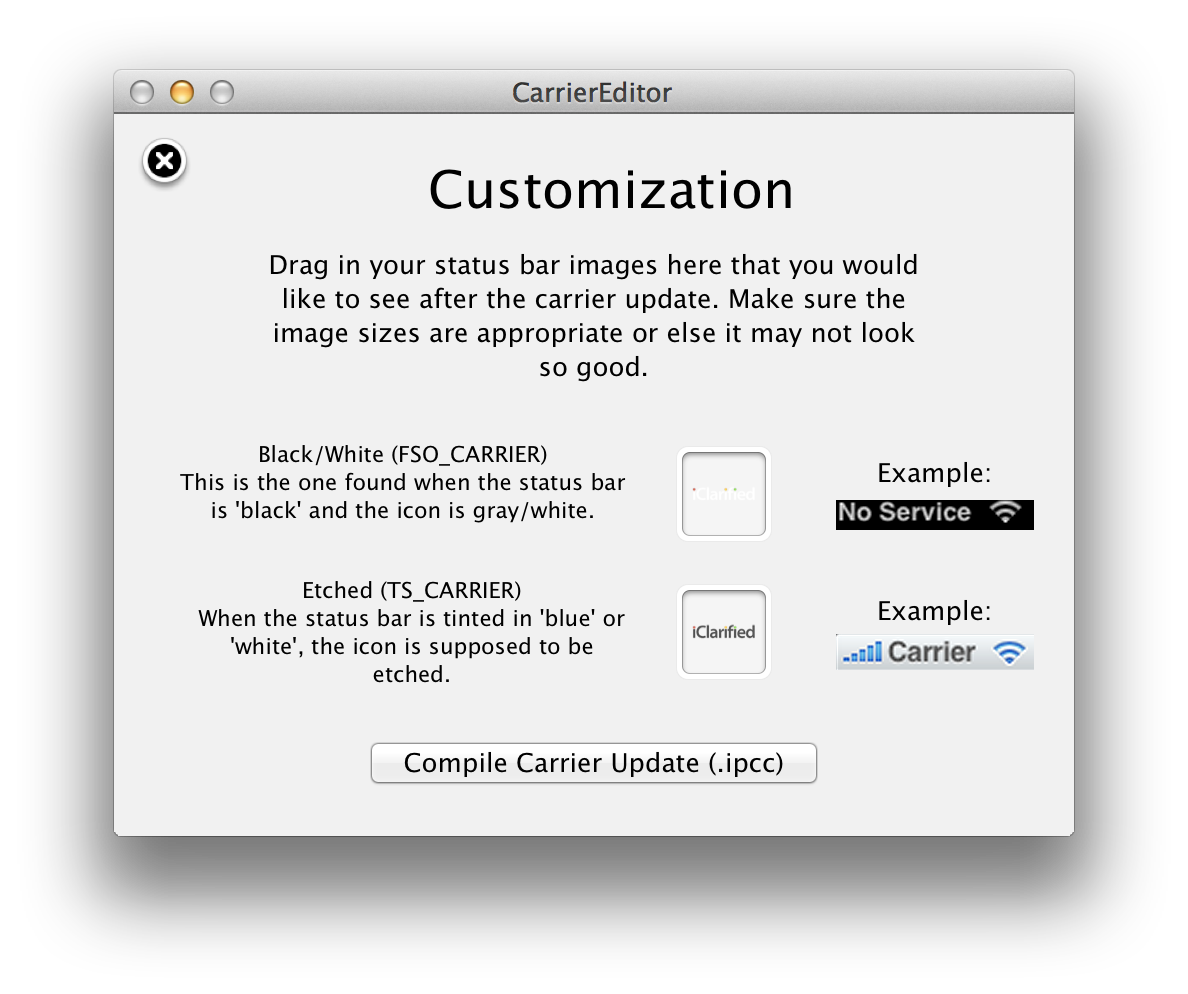
Βήμα 10ο:
Θα ενημερωθείτε ότι το νέο φτιαγμένο carrier update σας έχει σωθεί στην επιφάνεια εργασίας σας μαζί με το παλιό σας σε περίπτωση που θέλετε να γυρίσετε πίσω στο original.
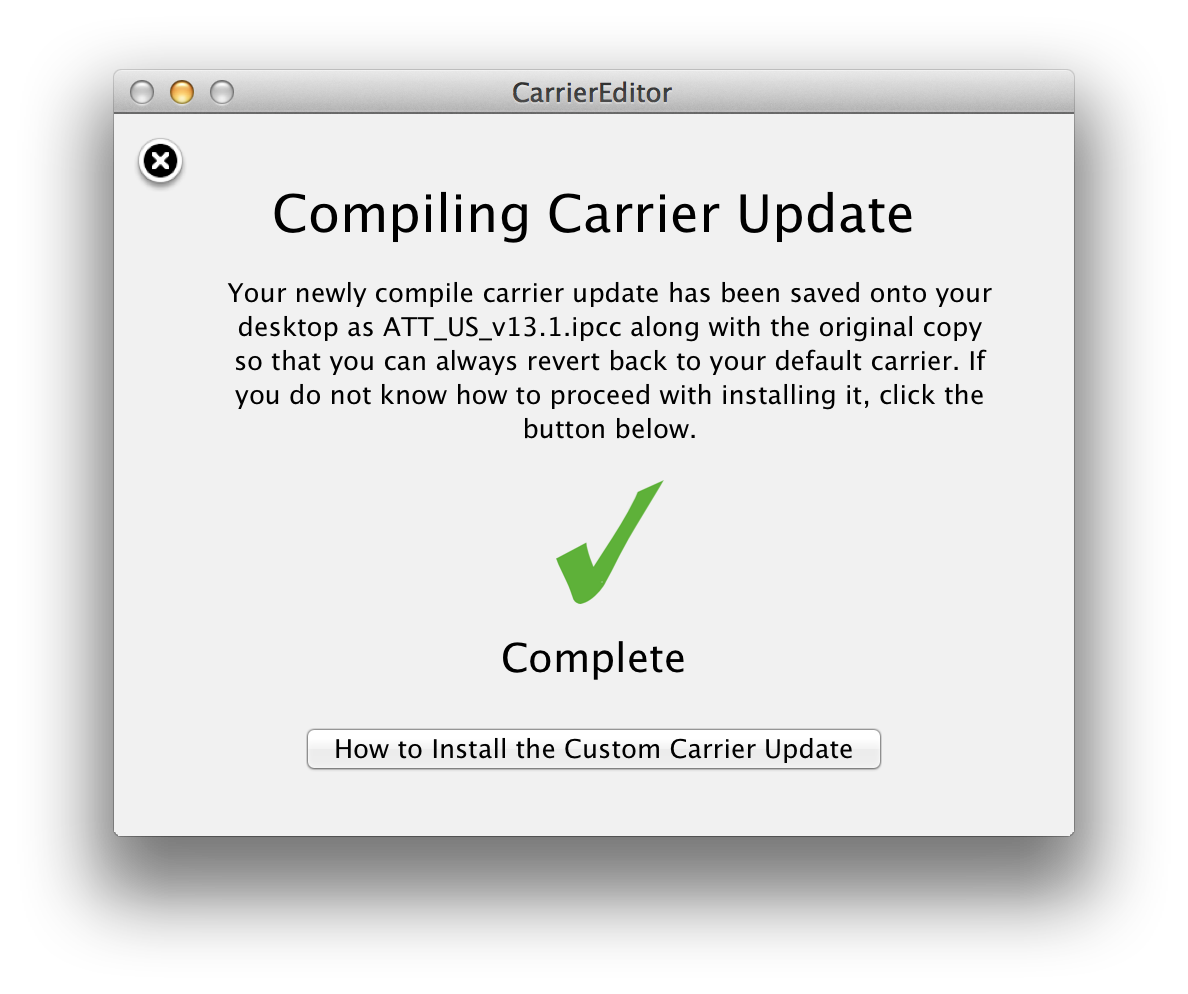
Βήμα 11ο:
Ξεκινήστε το iTunes

Βήμα 12ο:
Συνδέστε τη συσκευή σας στον υπολογιστή και επιλέξτε την από τη μπάρα navigation στη δεξιά πάνω μεριά ή στο sidebar αν έχετε ακόμη το παλαιότερο στυλ θέασης του iTunes.
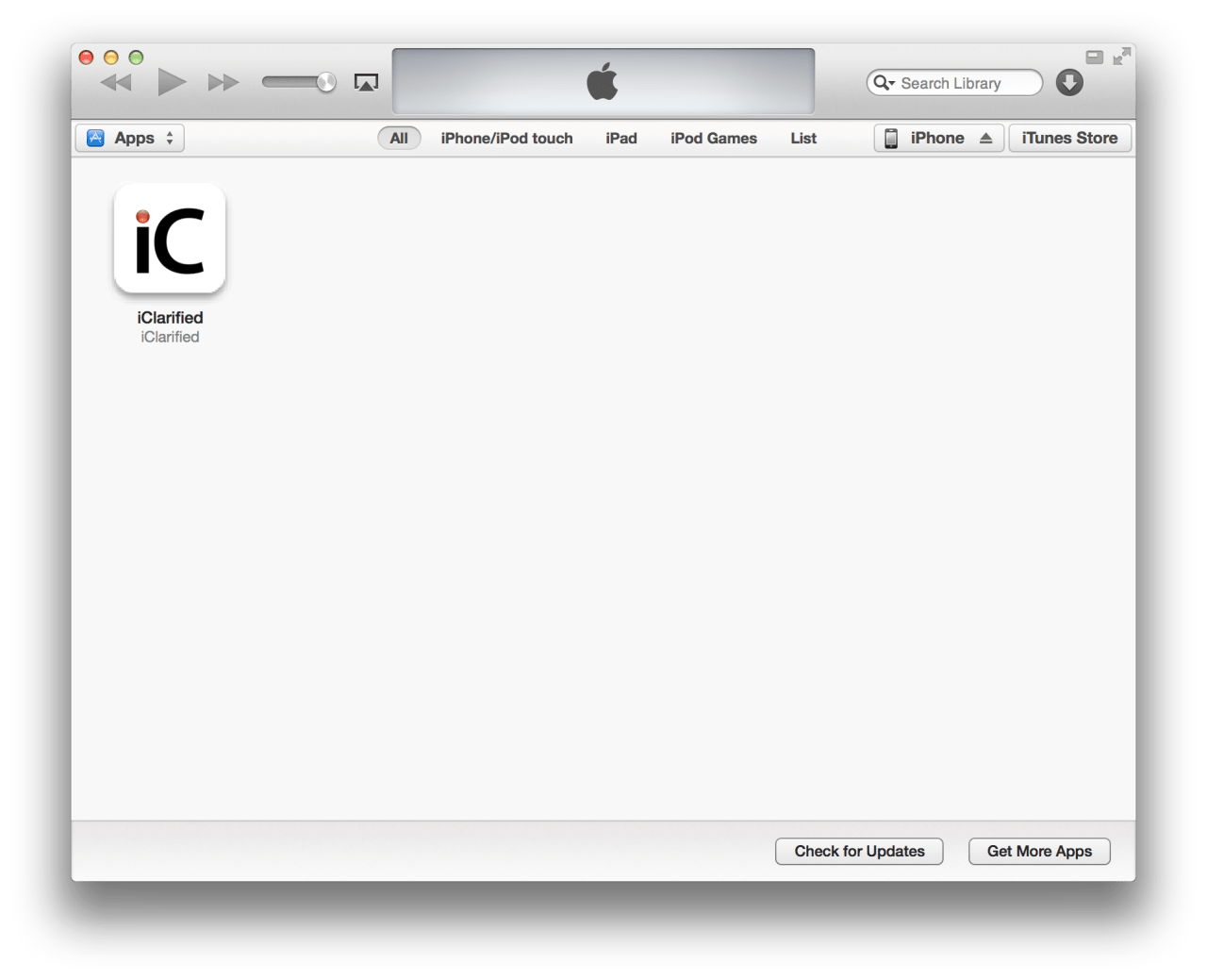
Βήμα 13ο:
Σιγουρευτείτε ότι βρίσκεστε στην καρτέλα Summary και στη συνέχεια κρατήστε πατημένο το κουμπί Option και πατήστε Update.
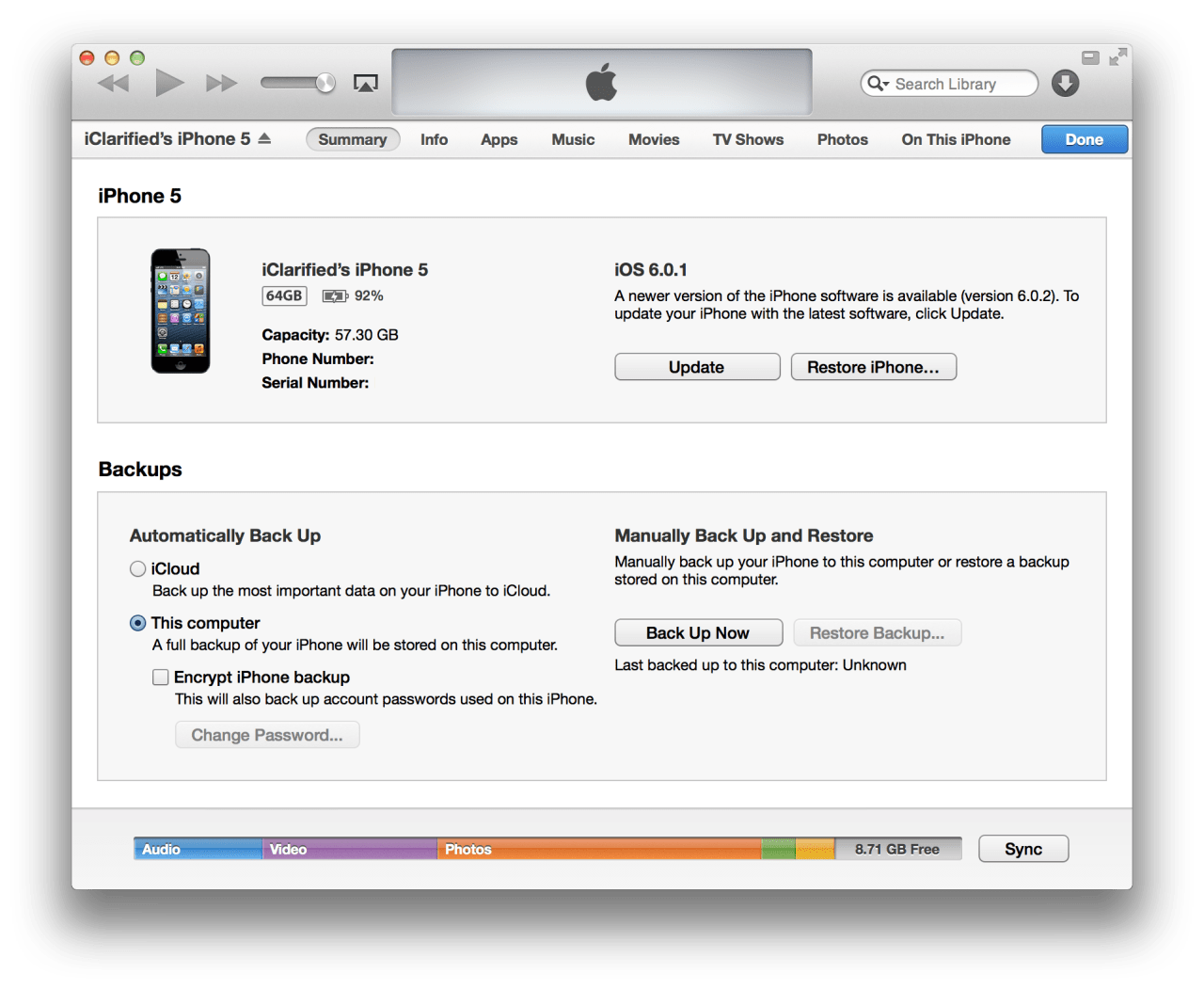
Bήμα 14ο:
Πηγαίνετε στην επιφάνεια εργασίας και επιλέξτε το αρχείο .ipcc που μόλις δημιουργήσαμε και πατήστε το κουμπί Open.
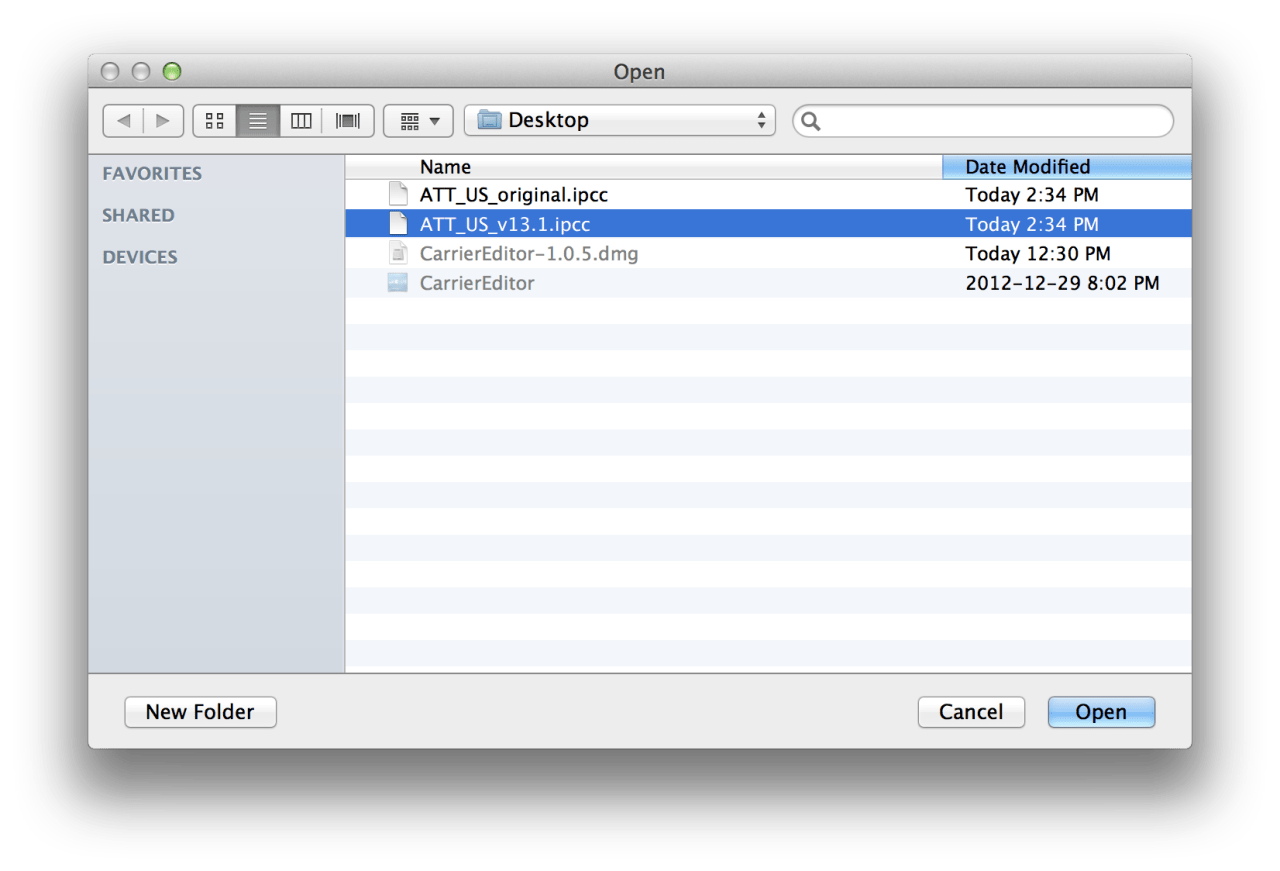
Βήμα 15ο:
Μόλις τα carrier settings αναβαθμιστούν, το καινούριο logo θα πρέπει να εμφανιστεί στη συσκευή σας μέσα σε λίγα δευτερόλεπτα. Αν δεν εμφανιστεί, κάνετε επανεκκίνηση της συσκευής.
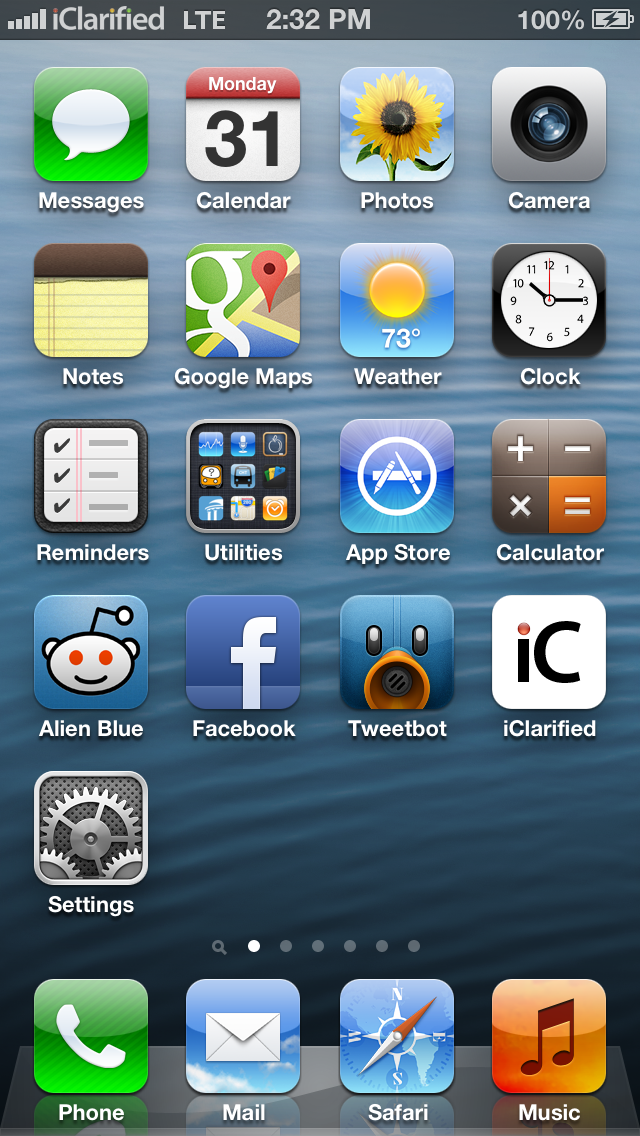
ΠΗΓΗ: iClarified.com
